Chỉnh kích thước ảnh lớn hơn mà vẫn giữ nguyên chất lượng ảnh
Bạn đã bao giờ thử thay đổi kích thước một hình ảnh để làm cho nó lớn hơn? Điều này thường dẫn đến mất chất lượng trong đó hình ảnh được phóng to trông mờ và không chuyên nghiệp. Gần đây, một trong những người dùng của chúng tôi đã hỏi chúng tôi rằng liệu có thể thay đổi kích thước một hình ảnh nhỏ và làm cho nó lớn hơn mà không làm giảm chất lượng hay không. Trong bài viết này, chúng tôi sẽ chỉ cho bạn cách thay đổi kích thước hình ảnh để làm cho chúng lớn hơn mà không làm giảm chất lượng.
Tại sao hình ảnh giảm chất lượng khi mở rộng?
Bitmap là định dạng hình ảnh được sử dụng phổ biến nhất trên web. Tất cả các tệp JPEG và PNG của bạn là các tệp hình ảnh Bitmap. Một hình ảnh bitmap được tạo thành từ hàng ngàn pixel. Nếu bạn phóng to, bạn thực sự có thể thấy những pixel đó dưới dạng hình vuông.
![]()
Mỗi pixel này được ánh xạ tới một vị trí cố định trên ảnh, do đó có tên Bitmap.
Hầu hết các phần mềm chỉnh sửa hình ảnh thu nhỏ hoặc phóng to các pixel này để thay đổi kích thước hình ảnh. Đây là lý do tại sao khi bạn thay đổi kích thước hình ảnh thành kích thước nhỏ hơn, sẽ không giảm chất lượng. Chủ yếu là vì những pixel đó thậm chí còn ít nhìn thấy hơn.
Mặt khác, khi bạn thay đổi kích thước hình ảnh để làm cho nó lớn hơn, các pixel được phóng to này trở nên rõ hơn khiến hình ảnh trông mờ và bị pixel. Như thế này:

Giải pháp là gì?
Giải pháp là bù cho từng pixel được phóng to, sao cho phù hợp với các thuộc tính của pixel gần nhất. Phương pháp này được gọi là Nội suy Fractal hoặc đơn giản là Fractals. Nó tạo ra kết quả tốt hơn nhiều khi hình ảnh được phóng to bằng kỹ thuật này.
Dưới đây là cách sử dụng phương pháp này trong hầu hết các phần mềm chỉnh sửa ảnh phổ biến.
Phương pháp 1: Sử dụng thay đổi kích thước hoàn hảo với Adobe Photoshop
Perfect Resize là phần mềm cho phép bạn thay đổi kích thước hình ảnh của mình một cách thông minh. Nó có sẵn như là một phần mềm độc lập cũng như một plugin cho Adobe Photoshop.
Phiên bản thông thường có giá $ 50 và phiên bản cao cấp có chứa plugin cho Adobe photoshop có giá $ 150. Cả hai phiên bản cũng có sẵn để dùng thử miễn phí 30 ngày. Nếu bạn thay đổi kích thước hình ảnh một cách thường xuyên, thì chúng tôi khuyên bạn nên thay đổi kích thước hoàn hảo. Nó là đắt tiền, nhưng đó là cách tốt nhất để phóng to hình ảnh.
Lưu ý: chúng tôi không liên kết với Perfect Resize dưới bất kỳ hình thức nào. Chúng tôi thực sự hài lòng với người dùng sản phẩm.
Sau khi cài đặt phần mềm, hãy mở tệp hình ảnh bạn muốn thay đổi kích thước trong Photoshop. Chỉ cần đi tới Tệp »Tự động hóa và chọn Thay đổi kích thước hoàn hảo.
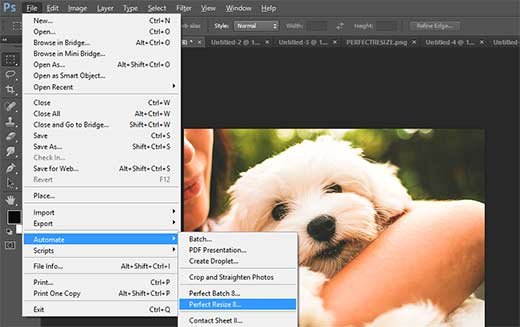
Điều này sẽ mở hình ảnh trong ứng dụng Perfect Size. Bạn có thể chọn cài đặt sẵn từ menu bên trái hoặc nhập kích thước của riêng bạn vào Kích thước tài liệu.
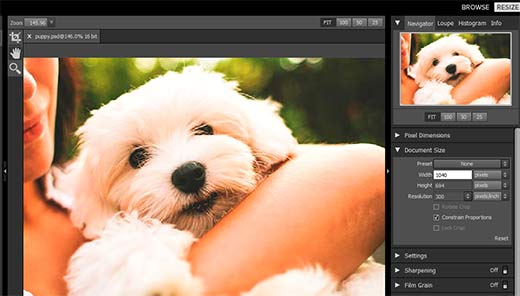
Sau khi nhập kích thước tài liệu, bạn cần vào Tệp »Áp dụng để lưu các thay đổi của bạn và áp dụng chúng cho tệp trong Photoshop.
Bây giờ bạn có thể xuất tệp này bằng cách lưu nó dưới dạng hình ảnh web.
Đó là tất cả, hình ảnh thay đổi kích thước của bạn sẽ trông tốt hơn nhiều so với thay đổi kích thước bình thường.

Phương pháp 2: Sử dụng phần mềm miễn phí Gimp
Gimp là một thay thế miễn phí cho Adobe Photoshop. Nó cũng có thể được sử dụng để phóng to hình ảnh với chất lượng giảm tối thiểu. Tuy nhiên, chúng tôi nên cảnh báo bạn rằng kết quả sẽ không tốt như Perfect Resize.
Dưới đây là cách làm cho hình ảnh nhỏ lớn hơn trong Gimp mà không làm giảm chất lượng.
Mở hình ảnh bạn muốn thay đổi kích thước trong Gimp. Chỉ cần vào Image »Scale Image . Nhập kích thước mong muốn của bạn. Trong phần Chất lượng, chọn Sinc (Lanczos3) làm phương pháp Nội suy và nhấp vào nút Tỷ lệ hình ảnh.
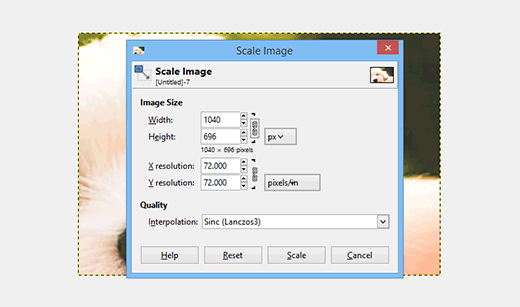
Đó là tất cả, bây giờ bạn có thể xuất hình ảnh này cho web. Dưới đây là một ví dụ để bạn so sánh. Hình ảnh bên trái đã được thay đổi kích thước bằng cách sử dụng thay đổi kích thước bicubic trong Photoshop. Hình ảnh bên phải đã được thay đổi kích thước bằng cách sử dụng Sinc (Lanczos3) làm phương pháp nội suy. Bạn sẽ nhận thấy rằng có rất ít sự khác biệt trong cả hai hình ảnh.

Phương pháp 3: Phóng to hình ảnh bằng cách sử dụng Irfanview
Irfanview là một chương trình chỉnh sửa ảnh nhỏ gọn. Nó chỉ có sẵn cho các hệ điều hành dựa trên Windows. Irfanview cung cấp một cách thông minh hơn để thay đổi kích thước hình ảnh và làm cho chúng lớn hơn.
Chỉ cần mở hình ảnh của bạn trong Irfanview và đi đến Image »Thay đổi kích thước / Resample .
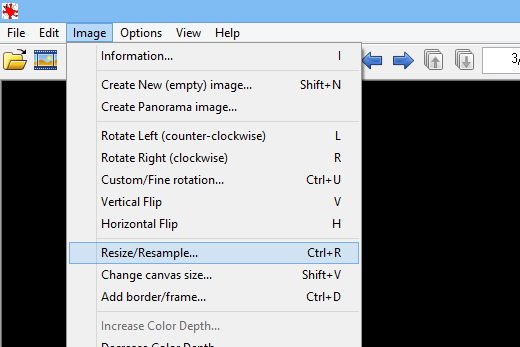
Điều này sẽ đưa lên hình ảnh thay đổi kích thước cửa sổ bật lên. Trước tiên, bạn cần nhập kích thước hình ảnh mong muốn của mình vào Đặt Kích thước hình ảnh. Sau đó, bạn cần chọn resmaple theo phương thức Size. Từ menu thả xuống bộ lọc, chọn Lanczos (chậm nhất). Cuối cùng, chọn hộp bên cạnh ‘Áp dụng sắc nét sau khi lấy mẫu lại’.
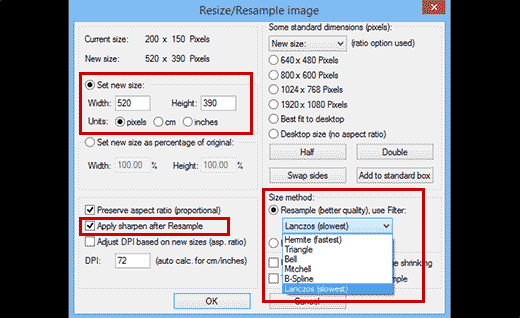
Bây giờ Irfanview sẽ thay đổi kích thước hình ảnh, sau đó bạn có thể lưu vào máy tính của mình.

Như bạn sẽ thấy rằng các công cụ miễn phí không làm rất tốt khi thay đổi kích thước hình ảnh để làm cho nó lớn hơn. Tuy nhiên, bằng cách điều chỉnh độ sắc nét và độ tương phản hình ảnh, bạn có thể phóng to hình ảnh và giảm thiểu mất chất lượng trong quá trình.
Nếu bạn thích bài viết này, thì vui lòng đăng ký Kênh YouTube của chúng tôi để xem video hướng dẫn. Bạn cũng có thể tìm thấy chúng tôi trên Twitter và Google+ .

